Storebrowse
Storebrowse 是一款在客户端与服务器之间进行交互的轻型命令行实用程序。 通过使用 storebrowse 实用程序,管理员可以自动执行以下日常操作:
- 添加应用商店。
- 列出已配置的应用商店中的已发布应用程序和桌面。
- 从已配置的应用商店订阅和取消订阅应用程序和桌面。
- 启用和禁用已发布的应用程序和桌面的快捷方式。
- 启动已发布的应用程序。
- 重新连接到断开连接的会话。
storebrowse 实用程序通常在 /util 文件夹中提供。 您可以在安装位置下找到该文件。 例如,/opt/Citrix/ICAClient/util。
必备条件
storebrowse 实用程序需要 libxml2 库软件包。
启动已发布的桌面和应用程序
有两种方法可以启动资源:
- 可以使用命令行和
storebrowse命令 - 可以使用 UI 启动资源。
本文探讨 storebrowse 命令。
针对服务连续性的 Storebrowse 增强功能
以前,仅在使用自助服务插件进行连接时,Workspace 连接租用文件才与远程服务器上的可用文件同步。 因此,使用 storebrowse 启动应用程序和桌面会话时,不支持服务连续性功能。 大多数第三方瘦客户端供应商都使用 storebrowse 连接到 Workspace 平台,并且没有为其启用服务连续性功能。
自 Citrix Workspace 应用程序的 2109 版起,当您也使用 storebrowse 进行连接时,Workspace 连接租用文件将与远程服务器上的可用文件同步。 此功能有助于第三方瘦客户端供应商即使在 Workspace 脱机时也能访问它。
注意:
- 此增强功能仅在云部署中启用了服务连续性时可用。 有关详细信息,请参阅 Citrix Workspace 文档中的配置服务连续性部分。
命令用法
以下部分详细介绍了您可以从 storebrowse 实用程序中使用的 storebrowse 命令。
添加应用商店
-a、--addstore、-as
说明:
添加包含网关和信标详细信息的应用商店以及 ServiceRecord 守护程序进程。 此命令返回应用商店的完整 URL。 如果添加应用商店失败,则将出现错误。
以前,-a 命令为给定的 URL 添加了应用商店和链接的所有帐户。 自 2408 版本起,它为给定的 URL 添加了一个应用商店。
自 2408 版本起,-as 命令为给定的 URL 添加了应用商店和链接的所有帐户。
StoreFront 的命令示例:
命令:
./storebrowse -a *URL of StoreFront or a PNAStore*
示例:
./storebrowse -a https://my.firstexamplestore.net
注意:
可以使用
storebrowse实用程序添加多个应用商店。以前,此命令会添加单个应用商店并返回应用商店的 URL。 自 2311 版本起,除了现有功能外,此命令还会在有多个帐户可用时添加所有 URL。
帮助
-?, -h, --help
说明:
提供有关 storebrowse 实用程序使用情况的详细信息。
列出应用商店
-l --liststore
说明:
列出您已添加的应用商店。
StoreFront 上的命令示例:
./storebrowse -l
注意:
以前,此命令仅列出添加到帐户中的单个应用商店。 自 2311 版本起,此命令还列出了多家应用商店。
列出身份验证方法
-lt
说明:自适用于 Linux 的 Citrix Workspace 应用程序版本 2402 起,引入了一个新命令 -lt,用于列出为 StoreFront 启用的所有类型的身份验证方法。 此命令支持使用凭据插入 SDK。
请按如下所示输入 storebrowse 命令:
./storebrowse -lt <full URL>`
<!--NeedCopy-->
输出如下所示:
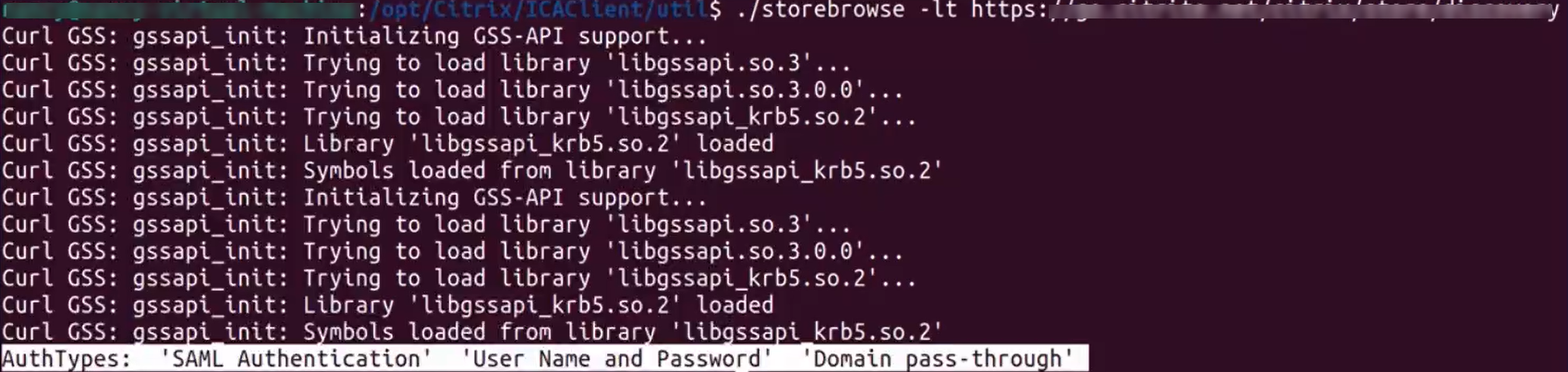
枚举
-E --enumerate
说明:
列出可用资源。 默认情况下将显示以下值:
- 资源名称
- 显示名称
- 资源文件夹
要查看详细信息,请将 -M --details 命令附加到 -E 命令。
注意:
运行 -E 命令时,如果您之前未提供凭据,则会显示身份验证窗口。
输入 -liststore 报告的整个应用商店 URL。
StoreFront 的命令示例:
-
./storebrowse.exe -E https://my.firstexamplestore.net/Citrix/Store/discovery -
./storebrowse.exe -E -M https://my.firstexamplestore.net/Citrix/Store/discovery
已订阅
-S --subscribed
说明:
列出订阅的资源。 默认情况下将显示以下值:
- 资源名称
- 显示名称
- 资源文件夹
要查看详细信息,请将 -M --details 命令附加到 -E 命令。
StoreFront 的命令示例:
-
./storebrowse.exe -S https://my.firstexamplestore.net/Citrix/Store/discovery -
./storebrowse.exe -S -M https://my.firstexamplestore.net/Citrix/Store/discovery
详细信息
-M --details
说明:
此命令返回已发布的应用程序的几个属性。 此命令通常与 -E 和 -S 命令一起使用。 此命令采用的一个参数是与所需详细信息对应的数字之和:
- Publisher(0x1)
- VideoType(0x2)
- SoundType(0x4)
- AppInStartMenu(0x8)
- AppOnDesktop(0x10)
- AppIsDesktop(0x20)
- AppIsDisabled(0x40)
- WindowType(0x80)
- WindowScale(0x100)
- DisplayName(0x200)
- AppIsMandatory(0x10000)
- CreateShortcuts(0x100000)
- RemoveShortcuts(0x200000)
备注:
要为已订阅的应用程序创建菜单条目,请将 CreateShortcuts(0x100000) 参数与 -S、-s 和 -u 命令一起使用。
要删除所有菜单条目,请将 RemoveShortcuts(0x200000) 与 -S 命令一起使用。
StoreFront 的命令示例:
./storebrowse.exe -S -M 0x264 https://my.firstexamplestore.net/Citrix/Store/discovery
在上面的命令示例中,0x264 是 DisplayName(0x200)、AppIsDisabled(0x40)、AppIsDesktop(0x20) 和 SoundType(0x4) 的组合。 输出将列出已订阅的资源以及详细信息。
可以使用 -M 命令列出具有所需详细信息的资源:
./storebrowse.exe -E -M 0x264 https://my.firstexamplestore.net/Citrix/Store/discovery
备注:
- 可以使用十进制或十六进制格式表示这些值。 例如,512 表示 0x200。
- 如果某些详细信息无法通过 storebrowse 提供,则输出值为零。
订阅
-s --subscribe
说明:
订阅指定应用商店中的指定资源。
StoreFront 的命令示例:
./storebrowse -s <Resource_Name> https://my.firstexamplestore.net/Citrix/Store/discovery
取消订阅
-u --unsubscribe
说明:
从指定应用商店中取消订阅指定的资源。
StoreFront 的命令示例:
./storebrowse -u <Resource_Name> https://my.firstexamplestore.net/Citrix/Store/discovery
启动
-L --launch
说明:
启动与已发布资源的连接。 实用程序随后将自动关闭,退出已成功连接的会话。
StoreFront 的命令示例:
./storebrowse -L <Resource_Name> https://my.firstexamplestore.net/Citrix/Store/discovery
图标
-i --icons
说明:
此命令以 PNG 格式提取桌面和应用程序图标。 此命令与 -E 或 -S 命令一起使用。
要获取所需大小和深度的图标,请使用 best 参数或 size 参数方法。
best 参数
使用 best 参数方法,您可以获取服务器上提供的最佳大小的图标。 可以稍后将图标转换为所需大小。 best 参数方法是存储、应用带宽和简化脚本编写的最有效的方法。 文件以 <资源名称>.png 格式保存。
size 参数
要获取指定大小和深度的图标,请使用 size 参数方法。 如果服务器无法获取给定大小或深度的图标,则会出现错误。
size 参数采用 WxB 格式,其中:
- W 为图标的宽度。 所有图标都是正方形的,因此只需要一个值即可指定大小。
- B 为颜色深度。 也就是说,每像素的位数。
注意:
值 W 是必需的。 值 B 是可选的。
如果未指定这些值,则会显示所有可用图像深度的图标。 文件以 <资源名称>_WxWxB.png 格式保存。
对于 -E 或 -S 命令返回的每个资源,这两种方法都以 .png 格式保存图标。
图标存储在 .ICAClient/cache/icons 文件夹中。
StoreFront 的命令示例:
-
./storebrowse -E -i best https://my.firstexamplestore.net/Citrix/Store/discovery -
./storebrowse -S -i 16x16 https://my.firstexamplestore.net/Citrix/Store/discovery
重新连接会话
-W [r|R] --reconnect [r|R]
说明:
重新连接指定应用商店的处于活动状态但已断开连接的会话。 [r] 选项将重新连接所有断开连接的会话。 [R] 选项将重新连接所有活动会话和断开连接的会话。
StoreFront 的命令示例:
-
./storebrowse -Wr https://my.firstexamplestore.net/Citrix/Store/discovery -
./storebrowse -WR https://my.firstexamplestore.net/Citrix/Store/discovery
断开会话连接
-WD --disconnect
说明:
断开指定应用商店的所有会话的连接。
StoreFront 的命令示例:
./storebrowse -WD https://my.firstexamplestore.net/Citrix/Store/discovery
终止会话
-WT --terminate
说明:
终止指定应用商店的所有会话。
StoreFront 的命令示例:
./storebrowse -WT https://my.firstexamplestore.net/Citrix/Store/discovery
版本
-v --version
说明:
显示 storebrowse 实用程序的版本。
StoreFront 的命令示例:
./storebrowse -v
根目录
-r --icaroot
说明:
指定安装了适用于 Linux 的 Citrix Workspace 应用程序的根目录。 如果未指定,则在运行时确定根目录。
StoreFront 的命令示例:
./storebrowse -r /opt/Citrix/ICAClient
用户名、密码、域
-U --username, -P --password, -D --domain
说明:
将用户名、密码和域详细信息传递给服务器。 此方法仅适用于 PNA 应用商店。 StoreFront 应用商店忽略此命令。 详细信息不会被缓存。 请通过每个命令输入详细信息。
StoreFront 的命令示例:
./storebrowse -E https://my.firstexamplestore.net/Citrix/Store/discovery -U user1 -P password -D domain-name
删除应用商店
-d --deletestore
说明:
取消在 ServiceRecord 后台程序中注册应用商店。
StoreFront 的命令示例:
./storebrowse -d https://my.firstexamplestore.net/Citrix/Store/discovery
配置自助服务
-c --configselfservice
说明:
获取并配置在 StoreCache.ctx 中存储的自助服务式 UI 设置。 采用的参数格式为 <entry[=value]>。 如果仅存在条目,则会输出设置的当前值。 但是,如果存在某个值,则会使用该值配置设置。
StoreFront 的命令示例:
./storebrowse -c SharedUserMode=True
添加 CR 文件
-C --addcr
说明:
读取提供的 Citrix Receiver™ (CR) 文件,并提示您添加每个应用商店。 输出与 -a 命令相同,但有多个应用商店,由换行符分隔。
StoreFront 的命令示例:
./storebrowse -C <path to CR file>
同步连接租用文件
-o --synclease
说明:
开始将 Workspace 连接租用文件与指定应用商店的远程服务器上的可用文件进行同步。 此命令有助于更新默认应用商店并触发租用文件同步。 如果禁用服务连续性,则会显示错误。
命令:
./storebrowse -o *URL of Store *
StoreFront 的命令示例:
./storebrowse –o https://my.firstexamplestore.net
关闭 storebrowse 守护程序
-K --killdaemon
说明:
终止 storebrowse 守护进程。 因此,将清除所有凭据和令牌。 自 2311 版本起,-K 命令还有助于退出 StoreFront™、云应用商店或 NetScaler Gateway。
StoreFront 的命令示例:
./storebrowse -K
列出错误代码
-e --listerrorcodes
说明:
列出注册的错误代码。
StoreFront 的命令示例:
./storebrowse -e
应用商店网关
-g --storegateway
说明:
为已在 ServiceRecord 后台程序中注册的应用商店设置默认网关。
StoreFront 的命令示例:
./storebrowse -g “<unique gateway name>” https://my.firstexamplestore.net/Citrix/Store/discovery
注意:
唯一网关名称必须在指定应用商店的网关列表中。
快速启动
-q, --quicklaunch
说明:
使用直接 URL 启动应用程序。 此命令仅适用于 StoreFront 应用商店。
StoreFront 的命令示例:
.\storebrowse.exe -q <https://my.firstexamplestore.net/Citrix/Store/resources/v2/Q2hJkOlmNoPQrSTV9y/launch/ica> <https://my.firstexamplestore.net/Citrix/Store/discovery>
Daemonize
-n --nosingleshot
说明:
始终守护 storebrowse 进程。
StoreFront 的命令示例:
./storebrowse -n
文件参数
-F --fileparam
说明:
使用指定的文件路径和资源启动文件。
StoreFront 的命令示例:
./storebrowse -F “<path to file>” -L <Resource Name> <https://my.firstexamplestore.net/Citrix/Store/discovery>
接受最终用户许可协议 (EULA)
-eu --accept-eula
说明:此命令适用于 2503 及更高版本。 使用此命令可接受用户的 EULA。 此命令消除了 GUI 并无提示接受 EULA。
请按如下所示输入 storebrowse 命令:
./storebrowse -eu
输出如下所示:

工作流
本文演示了如何使用 storebrowse 命令启动应用程序的简单工作流:
-
./storebrowse -a https://my.firstexamplestore.net添加应用商店并提供应用商店的完整 URL。 记下完整的 URL,因为在后面的命令中会使用该 URL。
-
./storebrowse.exe -E https://my.firstexamplestore.net/Citrix/Store/discovery列出所有已发布的应用程序和桌面。 使用针对已注册的应用商店显示的弹出窗口输入您的凭据。
-
./storebrowse -L <Resource_Name> https://my.firstexamplestore.net/Citrix/Store/discovery启动资源。 从上一个命令的输出中获取资源名称。
-
./storebrowse -K此命令将清除之前输入的凭据并关闭
storebrowse守护程序。 如果未明确提及此命令,storebrowse进程将在一小时后退出。